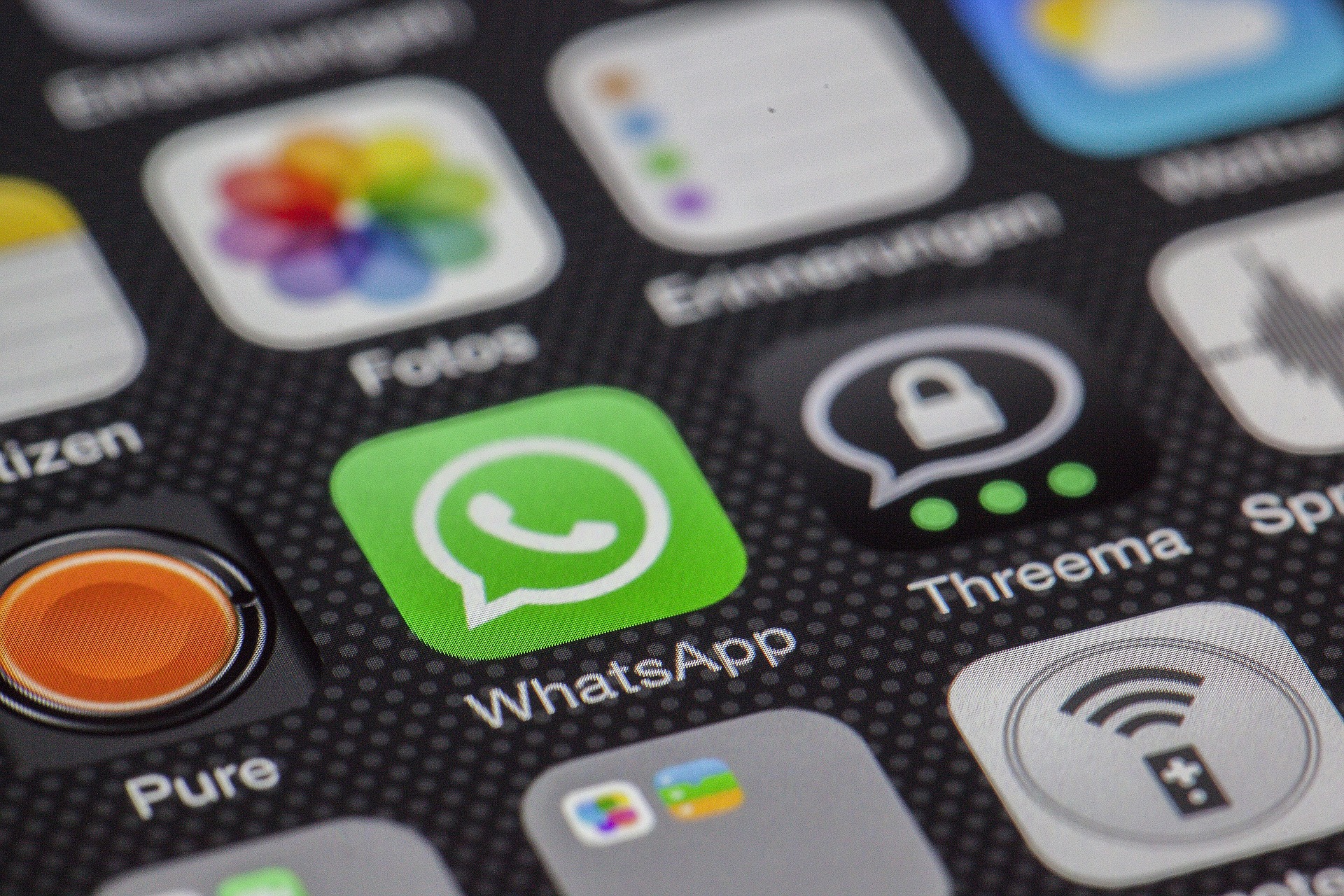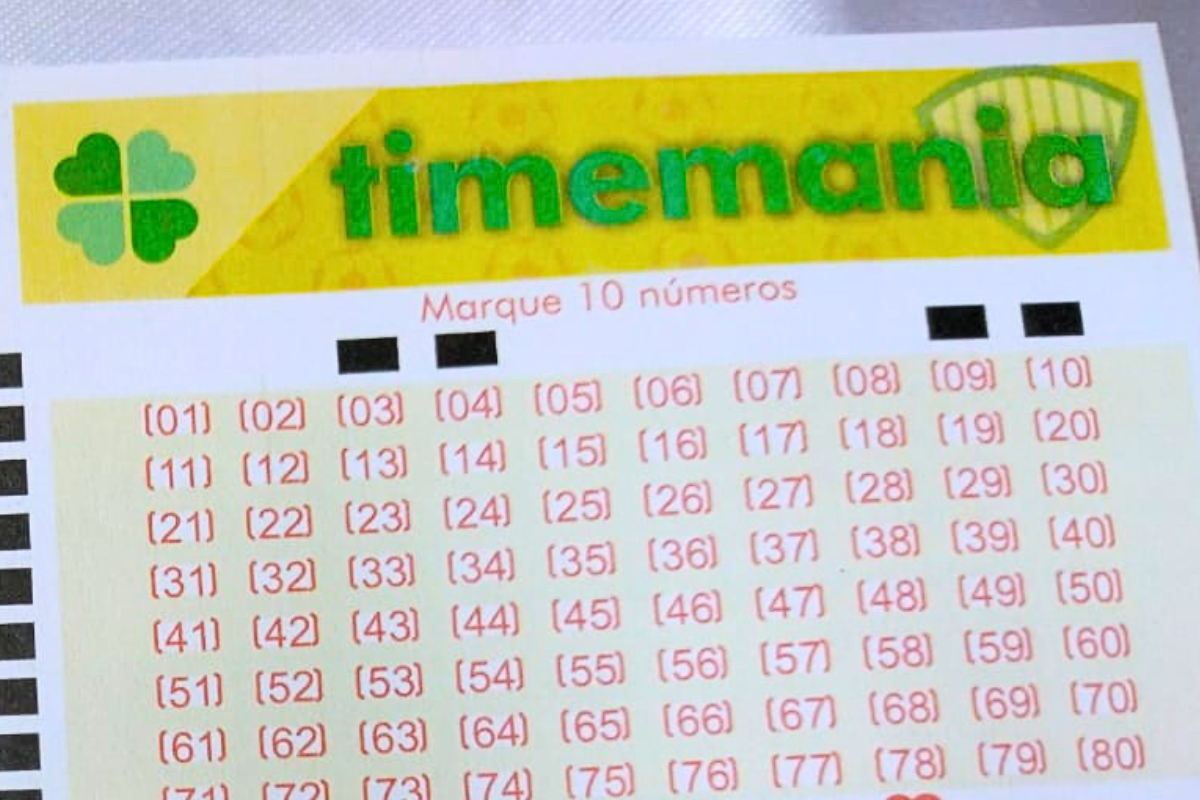Muitos usuários de aplicativos ficam apreensivos com a utilização do WhatsApp em seu dia a dia, com medo de que outras pessoas possam acessar os seus dados e informações pessoais e profissionais. Todavia, é preciso aumentar a segurança desta plataformas de maneira a garantir a sua segurança e privacidade.
O uso cotidiano do WhatsApp acaba por fazer com que os seus usuários guardem na memória de seu celular informações importantes que não devem ser acessadas por terceiros. De fato, a pessoa utiliza o aplicativo para conversar com a família, amigos e até mesmo entre os colaboradores de uma empresa e seus clientes.
Ademais, com o aplicativo é possível enviar fotos, vídeos, áudios, guardar documentos importantes e conversas com outras pessoas. Desse modo, se um hacker ou um cibercriminoso tiver acesso a estes dados, a privacidade do usuário é então prejudicada. Portanto, é essencial garantir a sua segurança.
Analogamente, os usuários que se preocupam com estas questões buscam maneiras de se proteger, ao utilizar o WhatsApp. Felizmente é possível tomar uma série de medidas que garantam uma maior proteção relacionada ao uso cotidiano do aplicativo. Pode-se garantir que ninguém tenha acesso às suas informações.
Como esconder sua presença no WhatsApp
Muitos usuários ao usar no dia a dia o WhatsApp não querem que as outras pessoas vejam que ele está online utilizando o aplicativo. Elas querem evitar quaisquer chamadas, tendo em vista a impossibilidade de responder ou por não querer falar. Pode ser também que se queira proteger o acesso de terceiros ao app.
Leitura de mensagens
O WhatsApp permite aos seus usuários, que eles escondam de seus contatos, que leram uma determinada mensagem no aplicativo. Dessa maneira, a pessoa não precisa responder de imediato. Sendo assim, há um aumento da privacidade, já que ninguém saberá o que o usuário está fazendo em um determinado momento.
Para esconder a leitura de uma mensagem, deve-se entrar no app, tocar no ícone de três pontinhos, que fica acima da tela, e tocar depois em configurações. Em seguida, é preciso tocar em “Contas”, e em “Privacidade”. Após estas ações o usuário deve tocar em “Confirmação da leitura” e desmarcar o quadrado.
WhatsApp – Visto por último
Esta é uma função do WhatsApp que permite a seus usuários se esconder de contatos que por alguma razão os estejam procurando. É uma maneira de se poder navegar pelo aplicativo sem que outras pessoas saibam o que está fazendo. É um ótimo meio de garantir uma maior privacidade em sua rotina.
Entre no aplicativo e toque nos três pontinhos que aparecem na tela do WhatsApp. Em seguida, toque em “Configurações”. Depois, entre na seção de “Contas” e toque em “Privacidade”. Após esta ação, toque em “Visto por último”, e selecione entre as outras opções, “Ninguém”. Pronto, tudo certo.
Esconda o status online
Esta é uma função que torna possível ao usuário ficar completamente invisível no WhatsApp. Aliás, ninguém poderá ver que está online no momento. É uma boa ferramenta para que se garanta uma maior privacidade no uso do aplicativo, ideal para quem não quer responder a uma mensagem em algum momento.
A princípio deve-se acessar o WhatsApp. em seguida, é preciso ir em “Configurações”, depois em “Contas” e em “privacidade”. Vale ressaltar que é necessário desabilitar o “Visto por último” para retirar também o status “online”. Na opção “Quem pode ver que estou online”, selecione “Mesmo que visto por último”.
WhatsApp – Verificação de duas etapas
Esta é uma opção que pode ser utilizada no caso de haver outras pessoas acessando a conta do usuário. A verificação de duas etapas pode garantir uma maior proteção aos dados do aplicativo. Em síntese, é uma senha que será solicitada por algumas vezes, em vários momentos durante o dia.
Depois de entrar no WhatsApp, o usuário deve ir em “Configurações”, em seguida ir em “Conta”. Em baixo da tela qeu aparecer, ele deve tocar em “Configuração de duas etapas”, e depois, tocar em “Ativar”. Para finalizar é preciso escolher uma senha de seus dígitos. A verificação de duas etapas está então ativada.